Page 1

Ваше спокойствие за рулем
AdvoCam-HD1
АВТОМОБИЛЬНЫЙ
ВИДЕОРЕГИСТРАТОР
С ВИДЕОКАМЕРОЙ
HD - РАЗРЕШЕНИЯ
И ВСТРОЕННЫМ
ЭКРАНОМ
РУКОВОДСТВО ПОЛЬЗОВАТЕЛЯ.
Перед установкой и использованием этого
изделия внимательно прочтите руководство
пользователя.
Page 2
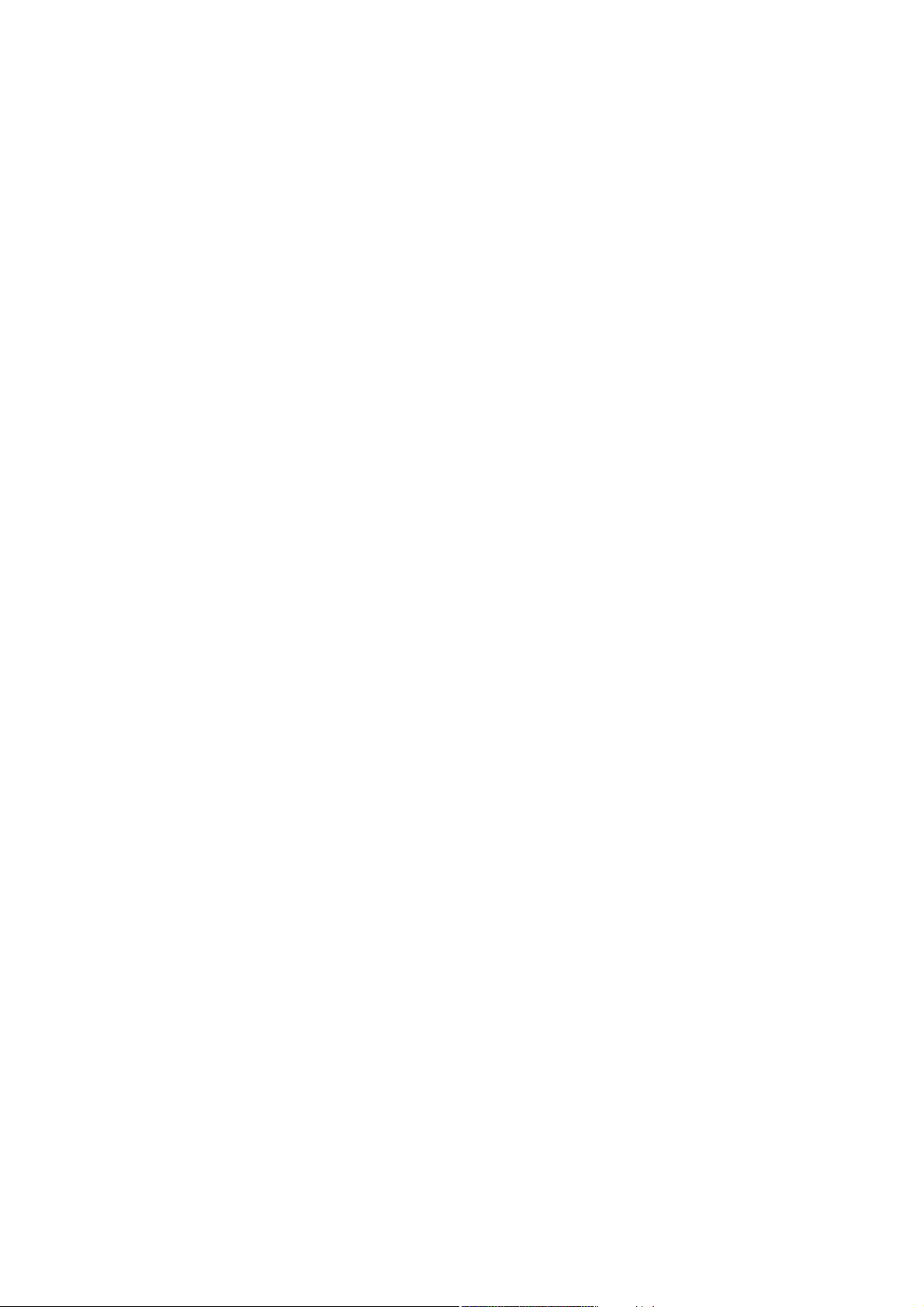
СОДЕРЖАНИЕ
Меры предосторожности 3
Предисловие 4
Сертификация изделия 4
Общее описание 5
Характеристики автомобильного
видеорегистратора 5
Устройство автомобильного видеорегистратора 7
Установка 8
Инструкции по использованию 9
Настройка видеорегистратора 10
Работа с видеорегистратором 12
Настройка записи 14
Хранение и воспроизведение файлов 25
Адаптер питания 26
Комплект поставки 27
Дополнительные принадлежности 28
Технические характеристики 29
Гарантийные обязательства 30
Гарантийный талон 31
2
www.advocam.ru
Page 3
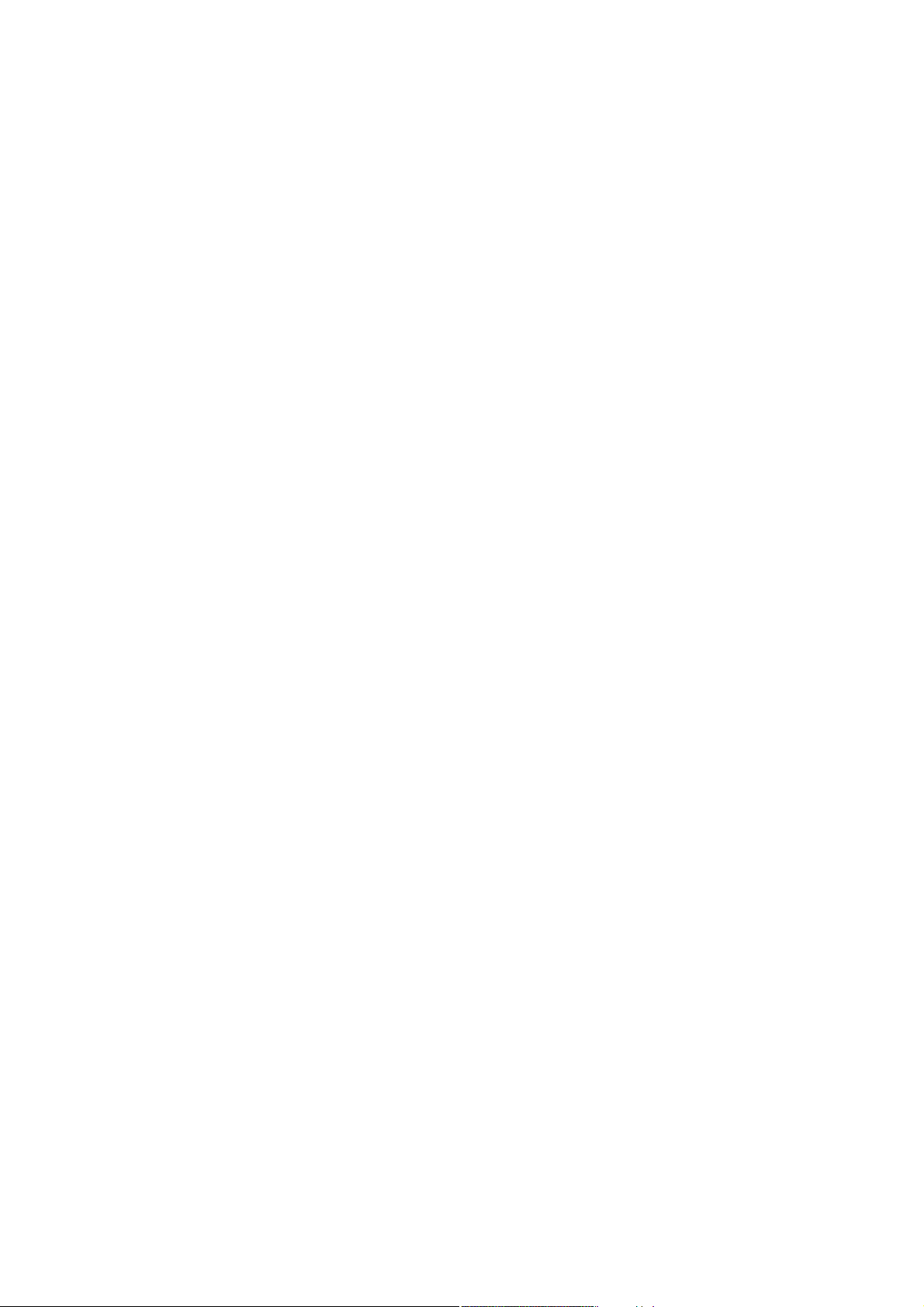
МЕРЫ ПРЕДОСТОРОЖНОСТИ
1. Автомобильный видеорегистратор является сложным электронным устройством. Не роняйте его и предохраняйте от ударов.
2. Для максимальной эффективности пользуйтесь сенсорными кнопками на панели управления.
3. Держите автомобильный видеорегистратор вдали
от сильного электромагнитного излучения. Источником
такого излучения могут стать сильные магниты или
электродвигатели, антенны радиопередатчиков.
4. Не подвергайте автомобильный видеорегистратор
воздействию высоких температур или прямых солнечных лучей.
5. Не подвергайте карту памяти microSD воздействию
сильного электромагнитного поля. Не держите ее в
местах с возможностью накопления электростатического заряда, в противном случае данные могут быть
утеряны.
6. В случае перегрева автомобильного видеорегистратора, появления дыма или запаха при зарядке немедленно отключите видеорегистратор, в том числе и от
источника питания во избежание риска пожара.
7. Держите автомобильный видеорегистратор вне доступа детей во время зарядки, так как кабель питания
может привести к случайному удушению или поражению ребенка электрическим током.
8. Храните это изделие в прохладном, сухом и непыльном месте.
www.advocam.ru
3
Page 4
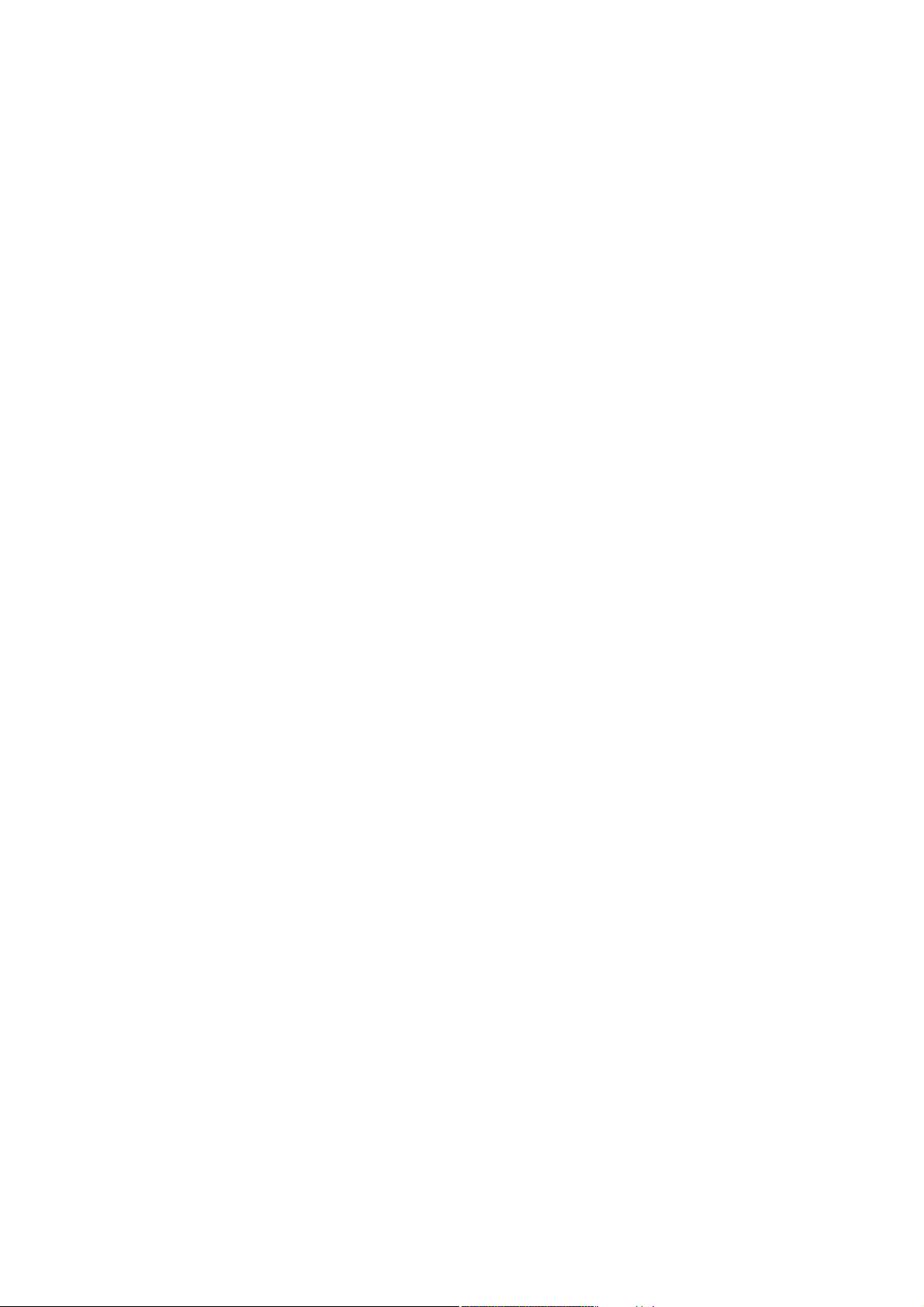
ПРЕДИСЛОВИЕ
Благодарим за покупку нашего автомобильного видеорегистратора высокой четкости. Отличаясь малыми
размерами, цельной конструкцией и простым управлением, автомобильный видеорегистратор может использоваться для фотографирования и записи сцен в
любое время и в любом месте.
В этом руководстве описывается, как использовать
и устанавливать автомобильный видеорегистратор.
Оно содержит подробную информацию, включающую
инструкции по использованию, работе и установке, а
также технические характеристики.
Внимательно прочтите это руководство перед использованием изделия.
СЕРТИФИКАЦИЯ ИЗДЕЛИЯ
Автомобильный видеорегистратор сертифицирован
такими авторитетными организациями, как FCC и СЕ,
Ростест соответствует рекомендованным стандартам и
гарантирует безопасность пользователя.
4
Не выбрасывайте видеорегистратор в бытовой
мусор! Правильно утилизируйте это изделие!
www.advocam.ru
Page 5
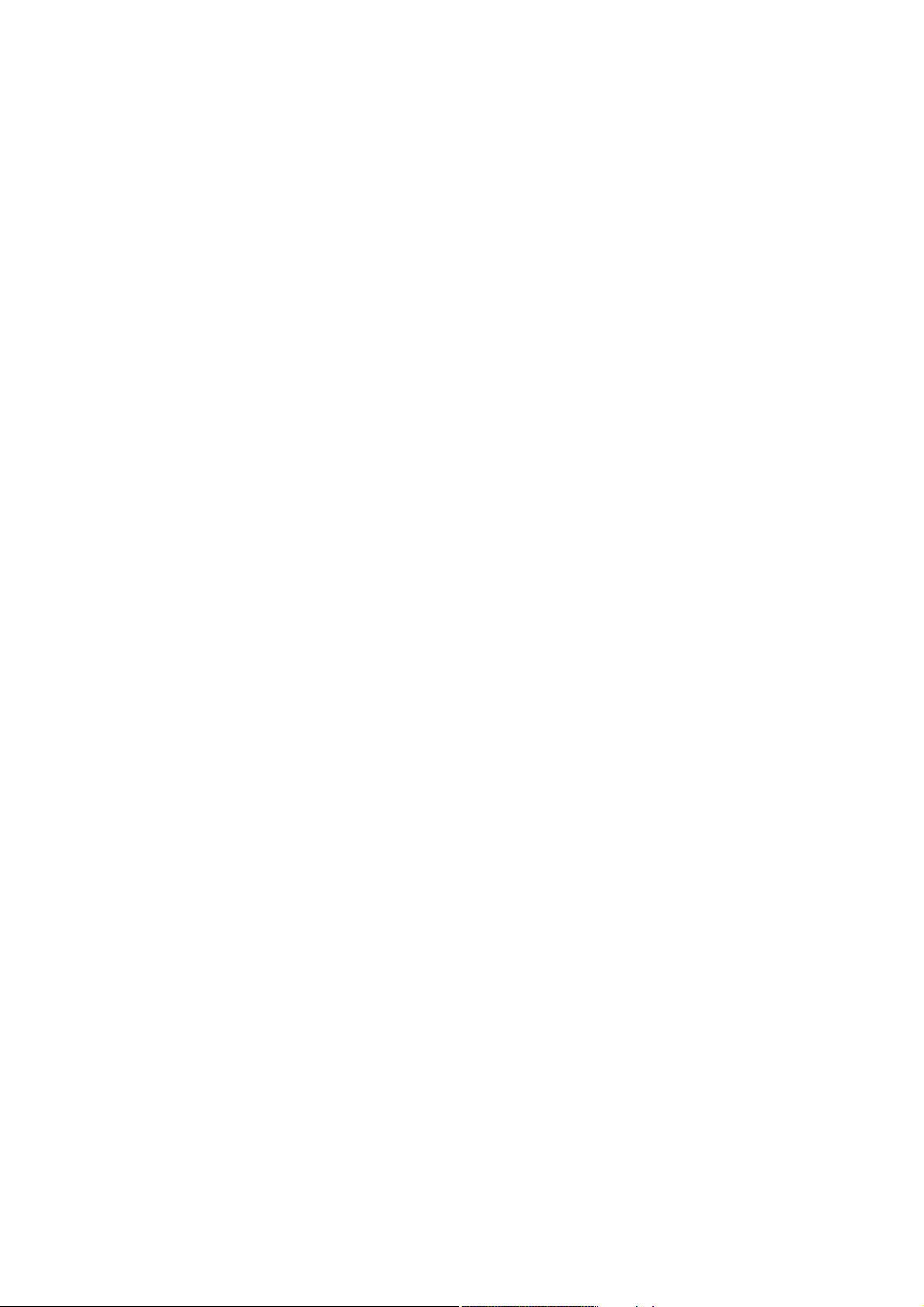
ОБЩЕЕ ОПИСАНИЕ
Этот автомобильный видеорегистратор высокой четкости может выполнять такие функции, как:
- съемку цифровых фотографий и видео;
- запись звука;
- поиск, воспроизведение и архивацию записанного
видео и звука.
Автомобильный видеорегистратор имеет такие возможности, как:
- функцию активации видеозаписи голосовыми
командами,
- цифровое увеличение при съемке,
- сенсорную панель управления,
- высокоскоростную передачу данных через USB, а
также возможность зарядки аккумулятора через порт
mini-USB.
ХАРАКТЕРИСТИКИ АВТОМОБИЛЬНОГО
ВИДЕОРЕГИСТРАТОРА
Автомобильный видеорегистратор имеет матри-•
цу с разрешением 5 мегапикселей, что позволяет делать ему фотографии и видео с высокой
четкостью. Автомобильный видеорегистратор
поддерживает видеоформат высокой четкости с
прогрессивной разверткой – HD720p.
В режиме фотосъемки автомобильный видеоре-•
гистратор делает фотоснимки с максимальным
разрешением кадра 3200х2400 пикселей (с интерполяцией).
Встроенный таймер.•
www.advocam.ru
5
Page 6
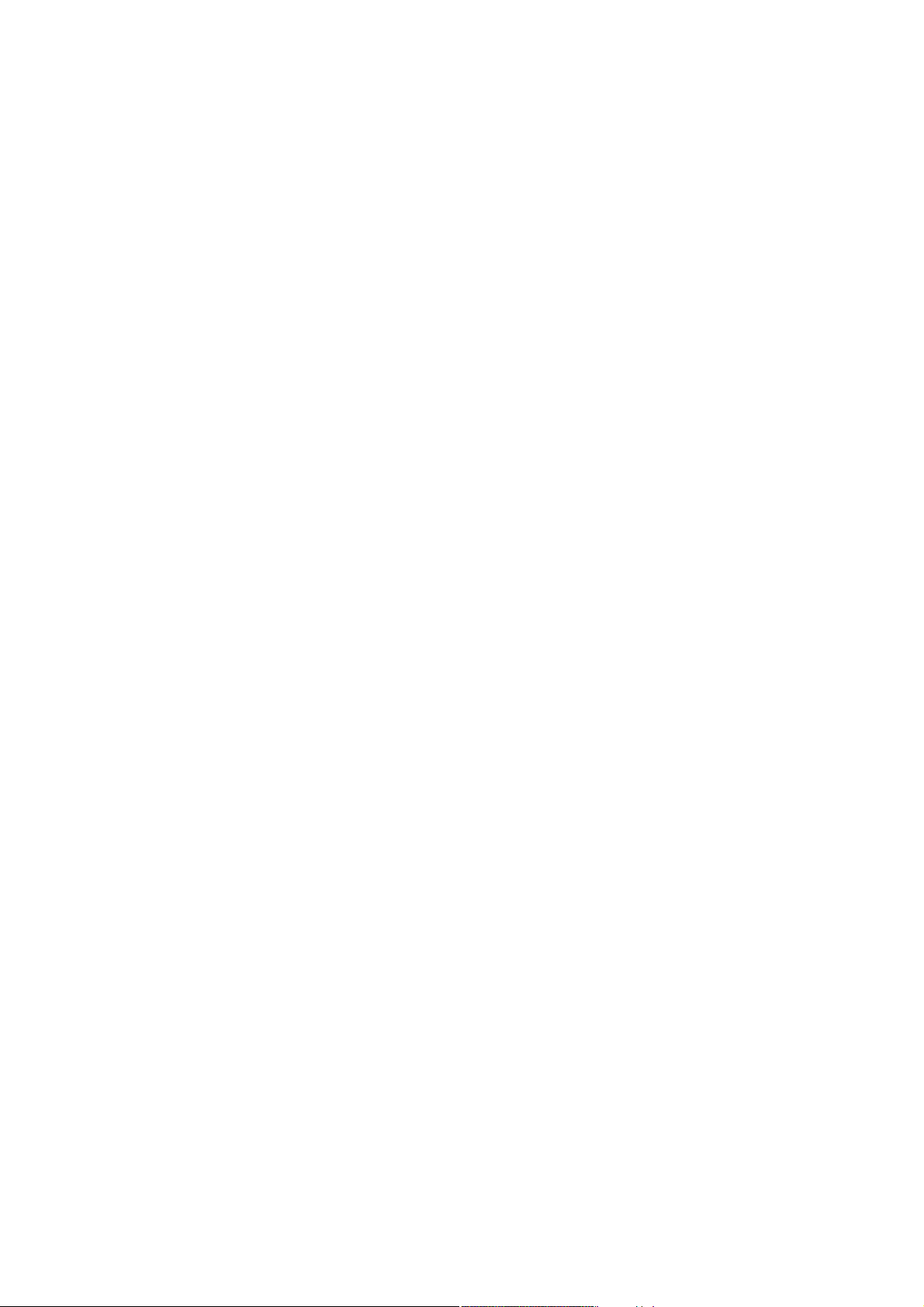
Сенсорная панель управления, простая и удобная в •
использовании.
Функция активации видеозаписи голосом. Как пра-•
вило, такой режим используется для записи видео
после длительного ожидания. Автомобильный видеорегистратор позволяет делать голосовые заметки для
описания снятого материала.
Простая и быстрая инсталляция.•
Режимы записи видео: HD720p (1280х720) 30 •
кадров/с, WVGA (848х480) 60 кадров/с или QVGA
(320х240) 30 кадров/с.
Функция диктофона. •
Большой угол обзора объектива (160°- по диагонали, •
110°- по горизонтали).
Определение заряда аккумулятора и наличия карты •
памяти microSD.
Автоматическая экспозиция, автоматический баланс •
белого, простота управления съемкой и просмотром
отснятого материала.
Изящный и стильный внешний дизайн.•
Интерфейс HDMI и комбинированный AV-разъем ау-•
дио и видеовыхода для подключения монитора или
телевизора высокой четкости.
Запись видео в формате mov для воспроизведения •
видео на персональном компьютере с помощью стандартных программ или загрузки на веб-сайты.
Поддержка карты памяти microSD 32 ГБ (макс.).•
Функция блокировки клавиш для защиты от случай-•
ных нажатий.
6
www.advocam.ru
Page 7
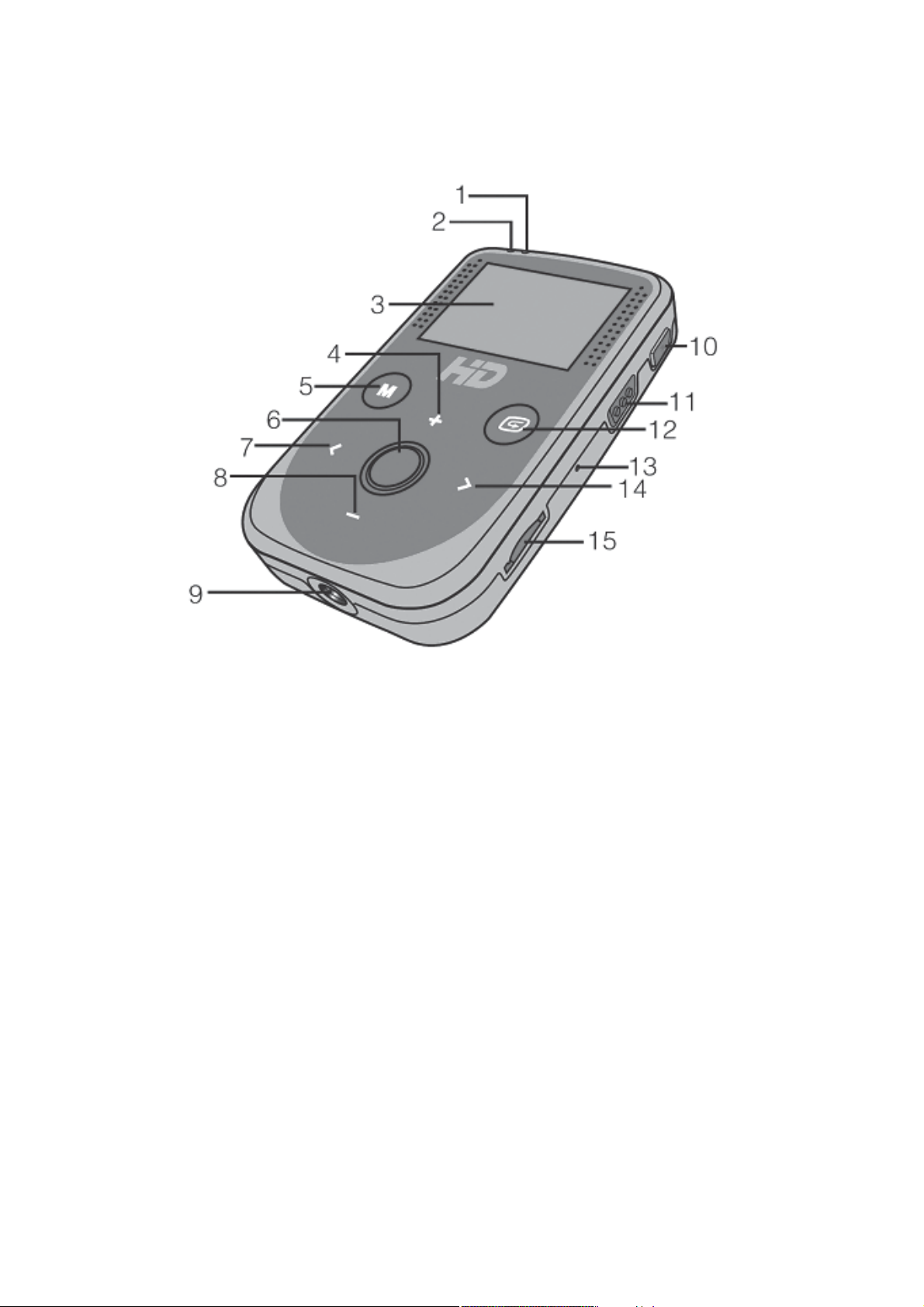
УСТРОЙСТВО АВТОМОБИЛЬНОГО
ВИДЕОРЕГИСТРАТОРА
1. Индикатор состояния (зеленый).
2. Индикатор питания (красный).
3. Жидкокристаллический экран.
4. Вверх/Больше.
5. Меню (вход / выход).
6. «ОК».
7. Влево.
8. Вниз/Меньше.
9. Соединительная резьба для установки
на кронштейн.
10. Кнопка «Запись».
11. Переключатель управления голосом (VOL).
12. Просмотр записей (вход / выход).
13. Сброс.
14. Вправо.
15. Гнездо для карты памяти microSD.
www.advocam.ru
7
Page 8

16. Индикатор встроенного таймера.
17. Объектив.
18. Разъем аудио-видеовыхода.
19. Микрофон.
20. Переключатель питания (вкл/выкл).
21. Порт mini-USB.
22. Интерфейс HDMI (для подключения к HD - мониторам и телевизорам).
23. Отверстие для шнура.
8
www.advocam.ru
Page 9
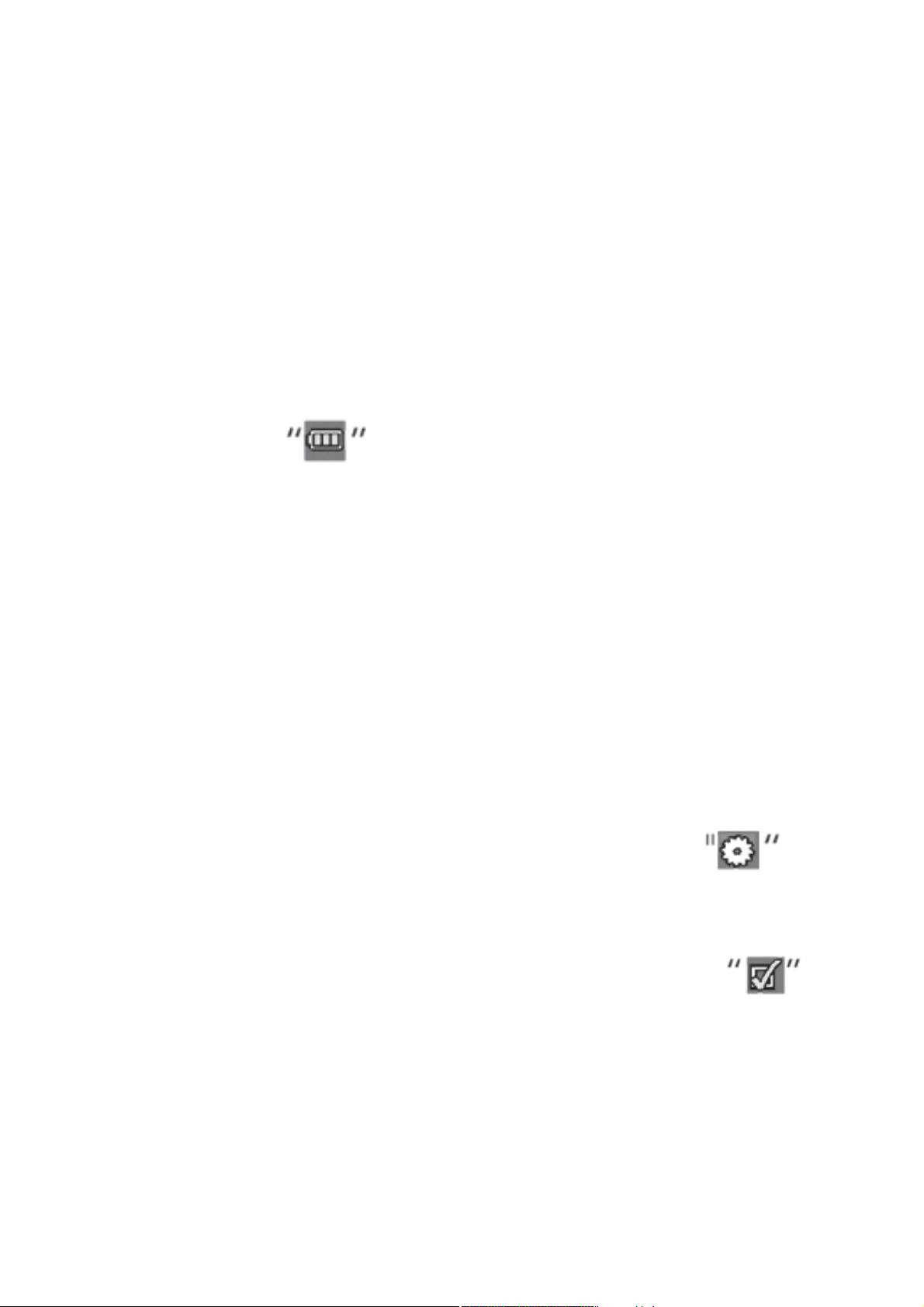
ИНСТРУКЦИИ ПО ИСПОЛЬЗОВАНИЮ
Подготовка к использованию:
1. Зарядка автомобильного видеорегистратора.
Перед использованием проверьте, достаточно ли заряжен аккумулятор. Если заряд аккумулятора слишком
мал, зарядите автомобильный видеорегистратор от
источника питания или через кабель USB. Во время
зарядки индикатор питания будет медленно мигать
красным светом и засветится постоянно после окончания зарядки с появлением на ЖК-экране значка аккумулятора .
2. Форматирование карты памяти microSD.
Перед записью видео или фотосъемкой выберите
карту памяти microSD и отформатируйте ее на автомобильном видеорегистраторе. Если карта памяти
microSD использовалась в других устройствах, отформатируйте ее на автомобильном видеорегистраторе
перед использованием.
3. НАСТРОЙКА ВИДЕОРЕГИСТРАТОРА.
В режиме предварительного просмотра коснитесь «M»
для вызова меню управления, коснитесь значка «>»
для перехода в меню настройки параметров .
Перемещение в меню настройки производится кнопками «+» и «-», вход в подразделы – нажатием центральной кнопки, изменение настроек - кнопками «<» или
«>», выбор той или иной настройки – символ .
Для выхода из настройки используется «М».
www.advocam.ru
9
Page 10

3.1. Подпункты меню:
«Звук кнопок» - включение/отключение звукового
сопровождения нажатия кнопок.
«Логотип» - включение/отключение отображения на
записи в верхнем левом углу прозрачного логотипа
AdvoCam.
«Время» - включение/отключение отображения на
записи даты и времени ( мы рекомендуем включать
отображение даты и времени для большей весомости видеозаписи как доказательства).
«По кругу» - включение/отключение кольцевой записи. Если ее включить запись будет вестись «по
циклу» - самые старые файлы будут удаляться, на
их место записываться новые. Если отключить – то
запись будет останавливаться при заполнении карты памяти. (мы рекомендуем включать функцию «По
кругу»).
«Автовыкл.» - установка времени для автоматического отключения автомобильного видеорегистратора в случае бездействия. Оно может быть равно 2
мин., 5 мин., 10мин. или Выкл (отключено).
(если используется запись по детекции звука, то после автоотключения видеорегистратор будет самостоятельно включаться после детектирования звука
и начинать запись).
10
www.advocam.ru
Page 11

«TV стандарт»: выберите систему NTSC или PAL в
зависимости от стандартна вашей страны (Россия PAL).
Примечание: Для изменения стандарта PAL/NTSC
при подключенном автомобильном видеорегистраторе к телевизору, сначала отсоедините
аудио-видеокабель, измените стандарт, затем
снова подключите аудио-видеокабель.
«Форматир.» - форматирование карты памяти microSD
и встроенной памяти автомобильного видеорегистратора.
Примечания:
(а) При форматировании удаляются все файлы,
включая защищенные.
(б) Если карта памяти microSD вставлена в автомобильный видеорегистратор, то выполняется
форматирование карты памяти SD, если карты
нет, форматируется встроенная память автомобильного видеорегистратора и настройки
сбрасываются по умолчанию.
www.advocam.ru
11
Page 12

«По умолчанию» - восстанавливаются заводские настройки параметров.
«Язык» - выбор системного языка из числа доступных:
русский, английский, китайский мандаринский (КНР),
китайский кантонский (Тайвань).
«Частота» - (синхронизации): выберите частоту 50 или
60 Гц в зависимости от региона (Россия 50Гц) (используется для отстройки от помех люминисцентных ламп)
«Дата / Время» - настройка даты и времени.
РАБОТА С АВТОМОБИЛЬНЫМ
ВИДЕОРЕГИСТРАТОРОМ.
Вставьте карту памяти microSD В ВЫКЛЮЧЕННЫЙ автомобильный видеорегистратор.
Включите переключатель питания (положение «On»)
для включения автомобильного видеорегистратора;
красный индикатор засветится, и автомобильный видеорегистратор войдет в режим предварительного
просмотра.
Примечание:
a) В случае разрядки аккумулятора на ЖК-экране
появятся значок аккумулятора и сообщение
«Низкий заряд».
12
www.advocam.ru
Page 13

b) Если карта памяти microSD не вставлена, то на ЖКэкране появится значок – «Нет карты памяти microSD»
ВИДЕОЗАПИСЬ:
•Включите автомобильный видеорегистратор и установите
переключатель управления голосом «VOL» в положение
«Off» (Выкл.).
•Из режима предпросмотра нажмите кнопку «Запись».
Красный индикатор погаснет, зеленый индикатор начнет
медленно мигать, а на ЖК-экране появится значок видеозаписи. С началом записи включится таймер записи. В режиме видеозаписи нажмите кнопку «Запись» и остановите
запись. Файлы сохраняются в формате «.mov».
•В режиме видеозаписи на ЖК-экране вы можете наблюдать значок видеозаписи и такие параметры, как
разрешение видеозаписи, заряд аккумулятора, доступная
емкость карты памяти microSD, время видеозаписи и
степень увеличения (зума). Степень увеличения (зума): для
регулировки увеличения в режиме видеозаписи касайтесь
«+» и «–».
•Определение доступной емкости карты памяти microSD:
на ЖК-экране выводится доступная емкость карты памяти
microSD в «%», «0%» означает, что пространство карты
памяти microSD исчерпано.
•Разрешение видеозаписи: в режиме предварительного
просмотра коснитесь «М» для вызова меню настройки и
выберите «Разрешение», нажмите «ОК», а затем касаниями значков «<» или «>» выберите разрешение: HD720p
(1280х720) 30 кадров/с, WVGA (848х480) 60 кадров/с или
QVGA (320х240) 30 кадров/с.
ОТКЛЮЧЕНИЕ ЭКРАНА.
Для того чтобы в темное время суток экран не отвле-•
кал, его можно отключать. Для этого зажмите на
www.advocam.ru
13
Page 14

3 секунды кнопку «Запись». Эткран отключится, •
запись при этом продолжится. Включается экран
так же.
НАСТРОЙКА ЗАПИСИ
• Выберите тип записи: запись только звука , запись видео со звуком или запись видео без звука
(по умолчанию выбрана запись видео со звуком).
• Активация записи по звуку: включите автомобильный видеорегистратор и установите переключатель
управления голосом (VOL) в положение «On» (Вкл.).
14
• Если автомобильный видеорегистратор включен
и громкость внешнего звука превышает 65 дБ, то видеорегистратор войдет в режим видео-аудиозаписи и
начнет запись;
• Красный индикатор погаснет, зеленый индикатор
начнет медленно мигать;
www.advocam.ru
Page 15

• Если внешний звук тише 65 дБ и продолжается 2 и
более минуты, то видеорегистратор автоматически сохранит файл и войдет в режим предпросмотра.
• Если в режиме предпросмотра внешний звук снова
превысит 65 дБ, то видеорегистратор снова войдет в
режим видео-аудиозаписи и начнет запись.
• Для выключения режима активации записи по звуку,
установите переключатель управления голосом (VOL)
в положение «Off» (Выкл.), после чего автомобильный
видеорегистратор автоматически остановит запись и
сохранит файл.
Примечание:
a) Если во время видеозаписи заряд аккумулятора закончится, то система автоматически сохранит текущий
файл и выведет сообщение «Низкий заряд» до тех пор,
пока видеорегистратор не будет выключен или не выключится автоматически
b) Если во время видеозаписи память карты microSD
заполнится, то система автоматически удалит самый
старый файл и продолжит запись на освободившееся
место
c) В процессе длительной видеозаписи система автоматически сохраняет данные в виде файла через
каждые 15 минут.
d) Не рекомендуется выключать видеорегистратор во
время записи – при этом последний файл может не
сохраняться. Перед выключением останавливайте запись.
e) Файлы, записанные по команде, имеют названия
следующего вида: FILE0001.MOV, FILE0002.MOV,
FILE003.MOV…а файлы, которые фрагментируются
по 15 минут при постоянной записи, имеют названия
следующего вида: FIO10004.MOV, FIO20004.MOV,
FIO30004.MOV….
www.advocam.ru
15
Page 16

Во время воспроизведения на TFT – экране отображается только 0004 –файл, который включает записанные
файлы. Если файл 0004 удаляется, система автоматически одновременно удалит три записанных файла, а
если 0004 файл защищен от стирания, эти три файла
так же будут защищены.
ФОТОСЪЕМКА.
Пункты меню «Камера»
«Один снимок» - видеорегистратор сделает один
фотоснимок по нажатию центральной кнопки.
«Три снимка» - видеорегистратор сделает три быстрых фотоснимка по нажатию центральной кнопки.
«Длительно» - видеорегистратор по нажатию
центральной кнопки будет делать фотоснимки с
выбранным интервалом от 2-х до 60 секунд до заполнения карты памяти (после заполнения карты памяти
фотосъемка остановится).
«Автофото» - фотосъемка с таймером (задержкой
после нажатия центральной кнопки) 5 или 10 сек.
«Разрешение» – возможность выбрать одно из трех
доступных разрешений фотографий:
• 3М – 2048х1536 pix
• 5М – 2560х1920 pix
• 8М – 3200х2400 pix (интерполяция)
16
www.advocam.ru
Page 17

Фотосъемка вручную.
В режиме предварительного просмотра нажмите «ОК»
(центральную клавишу) для получения снимка. Вы
услышите «щелчок», и красный индикатор мигнет один
раз.
Таймер фотосъемки.
Коснитесь «M» для вызова меню настройки, коснитесь
значка «>» для перемещения курсора на , выберите меню «Автофото» и нажмите «ОК» для выбора времени задержки 5 с или 10 с. Коснитесь «M» для выхода
из интерфейса настройки. Нажмите «ОК» - камера запустит таймер и сделает фотоснимок через выбранное
время задержки.
Диктофон.
Коснитесь «M» для вызова меню настройки, выберите
меню «Запись», нажмите «ОК» для вызова интерфейса
выбора режима записи, коснитесь значков «<» или «>»
для выбора ,нажмите «ОК» для подтверждения
сделанного выбора и снова коснитесь «M» для выхода
из интерфейса настройки. Нажмите кнопку «Запись»
для запуска аудиозаписи. Красный индикатор погаснет,
зеленый индикатор начнет медленно мигать, на ЖКэкране появится значок записи звука и таймер аудиозаписи.
www.advocam.ru
17
Page 18

Просмотр файлов.
На автомобильном видеорегистраторе можно просматривать и прослушивать аудиофайлы, видеофайлы и
фотографии. Коснитесь для входа в меню просмотра. Выберите в меню значок «Видеозаписи» для
просмотра аудио-видеофайлов или «Фотографии» для
просмотра фотофайлов. Снова коснитесь для
выхода из меню просмотра.
Просмотр видеофайлов и аудиозаписей.
Выберите меню «Видеозаписи» и нажмите «ОК» для
просмотра записанных аудио и видеофайлов. Коснитесь «–» для входа в режим предварительного просмо-
тра эскизов.
18
www.advocam.ru
Page 19

В режиме предварительного просмотра вы увидете
иконки превью видеозаписей и аудиофайлов. Прослушайте или просмотрите файлы, нажимая «ОК».
При просмотре аудио и видеофайлов, нажав «ОК», чтобы войти в режим паузы, касанием значка «M» можно
входить в меню управления этим файлом. Их можно
удалять или защищать. Нажмите на значок «Удалить
один», затем «М» чтобы выйти в режим паузы и еще
раз «ОК» для удаления одного файла. Или «Удалить
все» для удаления всех файлов.
Нажав на значок «Защитить», а затем еще раз «ОК» вы
блокируете данный файл от циклического стирания, а
в верхнем левом углу каждого защищенного файла появляется значок. Защищенные файлы можно удалить
только форматированием.
Аудио.
Коснитесь «<» или «>» для выбора аудиофайла и
нажмите «ОК» для его воспроизведения. При воспроизведении касаниями «+» и «–» можно регулировать
громкость, а касанием можно приостановить и
возобновить воспроизведение.
www.advocam.ru
19
Page 20

Видео.
При воспроизведении видеофайла касаниями или
нажатиями следующих кнопок можно выполнять
следующие операции:
• «+» увеличить громкость;
• «–» уменьшить громкость;
• «<» ускоренная перемотка назад;
• «>» ускоренная перемотка вперед;
•
ния и коснитесь снова для возобновления воспроизведения;
Фото.
Войдите в меню просмотра фотофайлов, коснитесь
«–» для предварительного просмотра эскизов изображений, коснитесь клавиши направления для выбора
файла и нажмите «ОК» для просмотра.
При просмотре фотофайла касаниями или нажатиями
следующих кнопок можно выполнять следующие операции:
• «+» увеличить текущую фотографию;
: коснитесь для приостановки воспроизведе-
20
• «–» предварительный просмотр эскизов фотофайлов
или уменьшение текущей фотографии;
• «<» выбрать левую фотографию (или в режиме увеличения касайтесь этой кнопки для сдвига изображения вверх или влево);
www.advocam.ru
Page 21

• «>» выбрать правую фотографию (или в режиме увеличения касайтесь этой кнопки для сдвига изображения вниз или вправо);
• выйти из интерфейса просмотра фотографий.
• «M» коснитесь этой кнопки для выполнения следующих операций.
• «Удалить» удалить текущий файл.
• «Удалить все» удалить все незащищенные фотофайлы.
• «Защитить» блокировка файлов для их защиты. В
верхнем левом углу каждого защищенного файла появляется значок . Повторите ту же операцию для
отмены защиты файлов
• «Автопросмотр» Автоматическое воспроизведение
всех фотофайлов в папке с интервалом 5 секунд.
• «DPOF» в режиме просмотра фотофайлов касанием
[M] вызывается интерфейс настройки с возможностью
выбора меню «DPOF»; в левом верхнем углу этого
файла появляется значок.
О функции DPOF.
В качестве стандарта для записи порядка фотопечати
с карты памяти microSD формат порядка цифровой печати DPOF (Digital Print Order Format) применим к снимкам, сделанным цифровыми камерами. Вы можете отметить фотографии для печати и число их копий. Если
ваш принтер совместим с форматом DPOF, то можно
выполнять следующие операции:
www.advocam.ru
21
Page 22

Вставьте карту памяти microSD в принтер для •
печати фотографий в заданном порядке.
Принтер, совместимый с вашим автомобильным •
видеорегистратором, может следовать порядку
DPOF при печати фотографий.
Примечания
(1) Для печати DPOF требуется карта памяти microSD
с предварительно настроенной информацией DPOF.
Будет выведено сообщение об ошибке, если вы просто выберите фотографии на карте памяти microSD
и напечатайте их.
(2) Если информация DPOF на карте памяти microSD
задана на другом автомобильном видеорегистраторе
или фотокамере, не вставляйте эту карту в ваш автомобильный видеорегистратор для сброса информации DPOF, в противном случае информация DPOF
может стать недействительной.
Блокировка кнопок.
Заблокируйте кнопки для предотвращения нежелательного срабатывания. В ждущем режиме нажмите и удерживайте «ОК» в течение 4 секунд для блокирования
кнопок. После этого при касании любой кнопки фоновая подсветка мигнет один раз без выполнения какоголибо действия, напоминая, что кнопки заблокированы.
Нажимите и удерживайте «ОК» в течение 4 секунд для
разблокировки кнопок.
22
Сброс.
Если система не срабатывает или выполняет неожиданные операции, нажмите кнопку «Сброс» для сброса
настроек на установки по умолчанию.
www.advocam.ru
Page 23

ХРАНЕНИЕ И ВОСПРОИЗВЕДЕНИЕ ФАЙЛОВ.
Кабель USB.
Вы можете скопировать или обрабатывать записанные видеофайлы на компьютере через кабель
USB или извлечь карту памяти microSD и вставить
ее в кард-ридер для карт памяти. Затем вы можете
использовать такие рекомендуемые программы, как
MediaPlayer, KMPlayer, VLC media player для воспроизведения видео.
Примечание:
(1) Перед подсоединением или отсоединением
кабеля USB выключите автомобильный видеорегистратор.
(2) Перед зарядкой автомобильного видеорегистратора установите переключатель питания в положение «Off» (Выкл.). Во время зарядки красный индикатор будет медленно мигать.
(3) Непосредственно копировать или обрабатывать
записанные файлы на компьютере можно только при
установленном в положение «On» (Вкл.) переключателе питания.
www.advocam.ru
23
Page 24

Кабель HDMI и аудио-видеокабель.
Кабель mini-HDMI-HDMI (приобретается отдельно)
или аудио-видеокабель (AV-кабель идет в комплекте)
можно использовать для подключения автомобильного
видеорегистратора к телевизору или монитору с интерфейсом HDMI и воспроизведения записанных файлов
и получать превосходные впечатления от изображения
высокой четкости.
Примечание:
(1) После подключения автомобильного видеорегистратора к монитору через кабель HDMI выберите
вход на мониторе для просмотра данных с автомобильного видеорегистратора.
(2) При использовании аудио-видеокабеля подсоедините каждый из его разъемов к соответствующему
контакту того же цвета на телевизоре или мониторе.
(3) Отрегулируйте параметры монитора на оптимальное изображение.
АДАПТЕР ПИТАНИЯ.
Адаптер должен иметь одну из следующих маркировок:
24
www.advocam.ru
Page 25

Примечание.
При использовании сетевого адаптера убедитесь в соответствии номинального напряжения, указанного на
нем, напряжению устройства во избежание возможных
повреждений из-за неправильного использования источника питания.
КОМПЛЕКТ ПОСТАВКИ
Кабель USB
Адаптер питания
от «прикуривателя»
www.advocam.ru
25
Page 26

Примечание:
Комплектация вашего автомобильного видеорегистратора может отличаться от показанных. Фактические принадлежности могут отличаться по
конфигурации, описанной здесь, в зависимости от
характеристик приобретенного изделия.
ДОПОЛНИТЕЛЬНОЕ ОБОРУДОВАНИЕ
Кронштейн c присоской для крепления на стекло
автомобиля:
26
www.advocam.ru
Page 27

ТЕХНИЧЕСКИЕ ХАРАКТЕРИСТИКИ
Матрица 5 mpxl, CMOS
Угол обзора
Емкость аккумулятора 1400 мА/ч. / 3,7 В
Потребляемый ток 350 мА / 3,7 В (макс.)
Продолжительность
видеозаписи от аккумулятора
Продолжительность записи
звука от аккумулятора
Температура при хранении –20С° – +60С°
Температура при
эксплуатации
Влажность при эксплуатации 15 – 85 % относ
Носитель памяти Карта памяти microSD
160° (по диагонали), 110° (по
горизонтали)
около 4 часов
около 5 часов
–10С° – +50С°
Время зарядки 4 часа (прибл.)
Емкость SD
Хранение файлов Сегменты по 15 мин.
Функция видео и формат
Фотосъемка
Запись звука WAV
Гнездо USB USB2.0
Операционная система
карта памяти microSD до 32
Гб (макс.)
Видеодекодер использует
режим сжатия Н.264, запись в
формате MOV (720Р, WVGA,
QVGA)
Доступное разрешение: 3М,
5М или 8МJPEG
Windows 98SE/2000/Me/XP/
Vista
Вес 81 г
Размеры 85х50х23 мм
www.advocam.ru
27
Page 28

ГАРАНТИЙНЫЕ ОБЯЗАТЕЛЬСТВА
Изготовитель гарантирует работоспособность изделия в
течение 12 месяцев со дня продажи, но не более 18 месяцев
с даты изготовления, при соблюдении условий хранения и
эксплуатации.
Примечание:Работа аппаратуры гарантируется в
условиях нормальной электромагнитной
обстановки.
Дату изготовления см. на серийном номере:
01 11ххххх
месяц год
Изготовитель гарантирует работоспособность изделия
в течение 12 месяцев со дня продажи, но не более 18
месяцев с даты изготовления, при соблюдении условий
хранения и эксплуатации.
Примечание:Работа аппаратуры гарантируется в
условиях нормальной электромагнитной
обстановки.
Гарантия не распространяется на изделие:
- имеющее механические повреждения и следы вскрытия
или ремонта владельцем или третьими лицами;
- вышедшее из строя в результате нарушения условий
эксплуатации;
- вышедшее из строя в результате воздействия
непреодолимых сил (природных явлений, стихийных
бедствий, аварий на электросетях и т.п.).
Внимание! Гарантийный ремонт осуществляется
только при наличии гарантийного талона.
28
www.advocam.ru
Page 29

ГАРАНТИЙНЫЙ ТАЛОН
№
п.п.
1.
Автомобильного видеорегистратор AdvoCam-HD1
Наименование
изделия
Кол-
во
1
Серийный
номер
М.П.
_____________ ___________ _______________
(Подпись и дата) (Дата продажи) (Подпись Продавца)
___________________
(подпись Покупателя)
Адрес сервисного центра:
Москва, Б.Почтовая, д. 34, стр.12.
Тел. +7(495) 221-66-22 доб. 136, 221.
Полный список сервисных центров
смотрите на www.advocam.ru
www.advocam.ru
29
Page 30

Произведено в КНР.
Эксклюзивный дистрибьютор
в РФ ООО «ВИДЕОМАКС»
тел. 8(495) 517-28-21
www.advocam.ru
